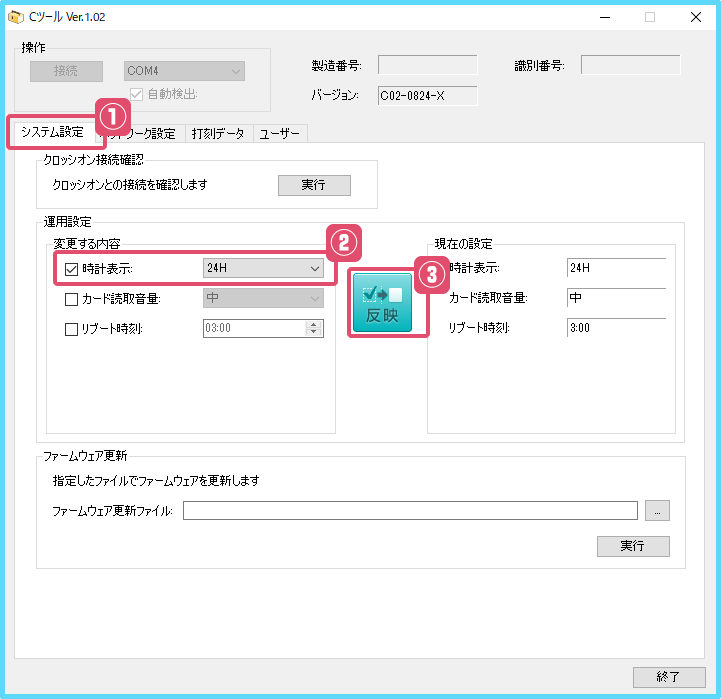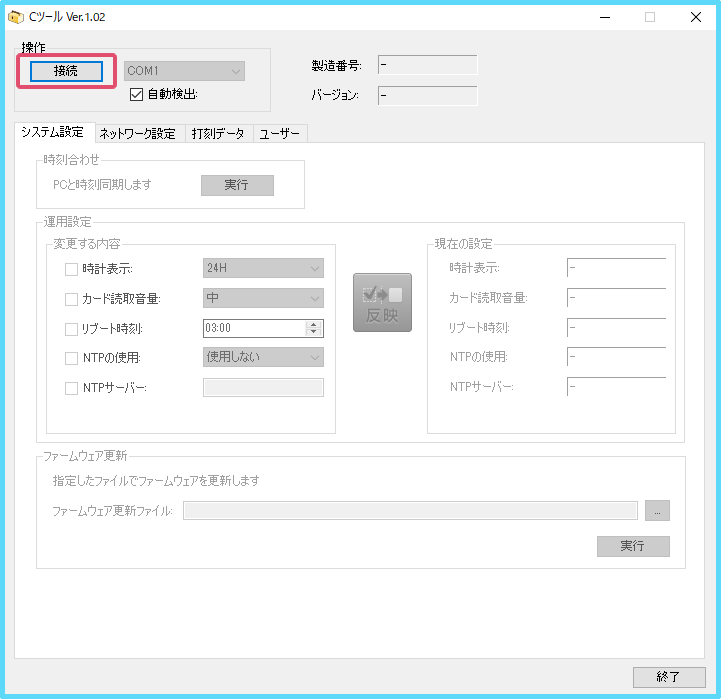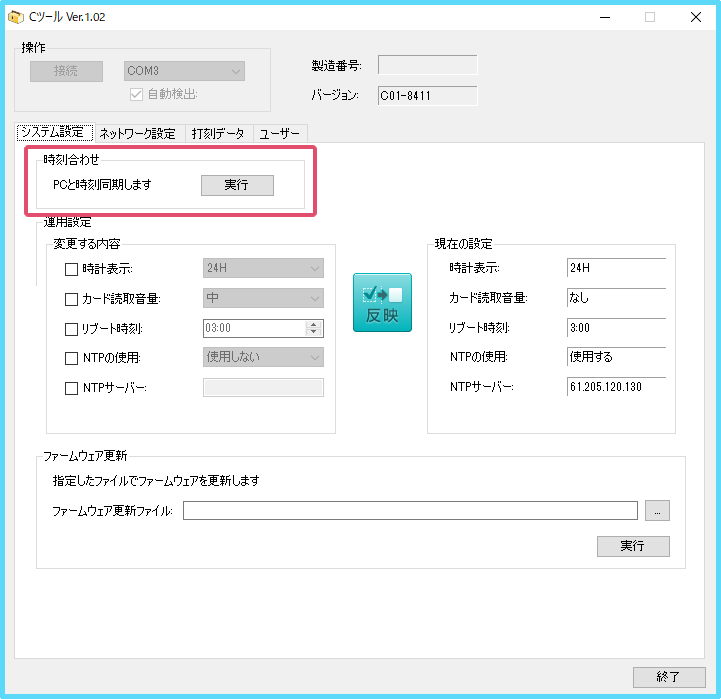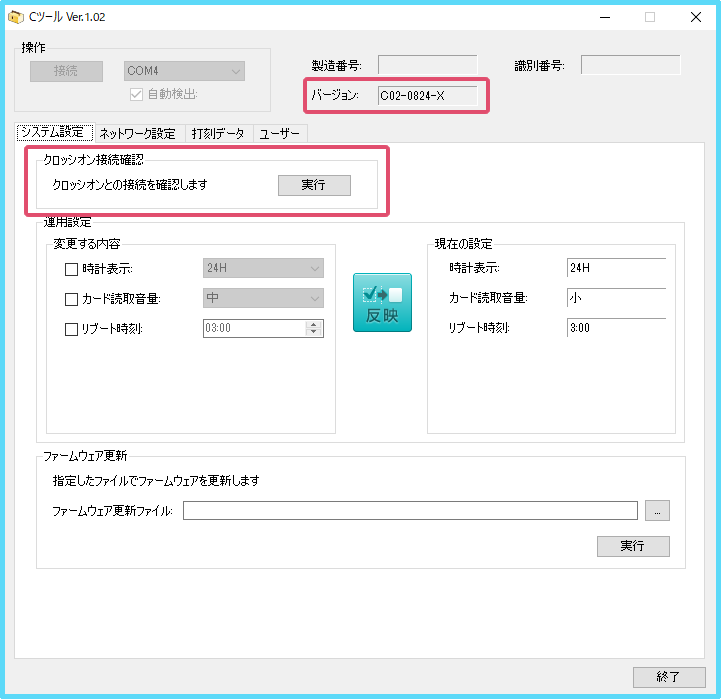時計を24時間表示にすることはできますか
以下の方法で時計を24時間表示にすることができます。
▼テレタイムCの場合
▼ テレタイムC-Xの場合
▼ 機種が不明な場合
クロノスPerformanceで設定する場合
- [設定]→[通信機種の設定]で「テレタイムC」を選択して「運用設定」ボタンをクリックします。
- [設定]タブで「時計表示」を「24H」に設定して「更新」ボタンをクリックします。
- [日常処理]→[通信処理]で該当のタイムレコーダーを選択し「保守」ボタンをクリックします。
通信モード内に「運用設定」が表示されますので、チェックを入れます。
「選択通信」ボタンをクリックして通信を行ってください。 - タイムレコーダーで、設定が反映されたかご確認ください。
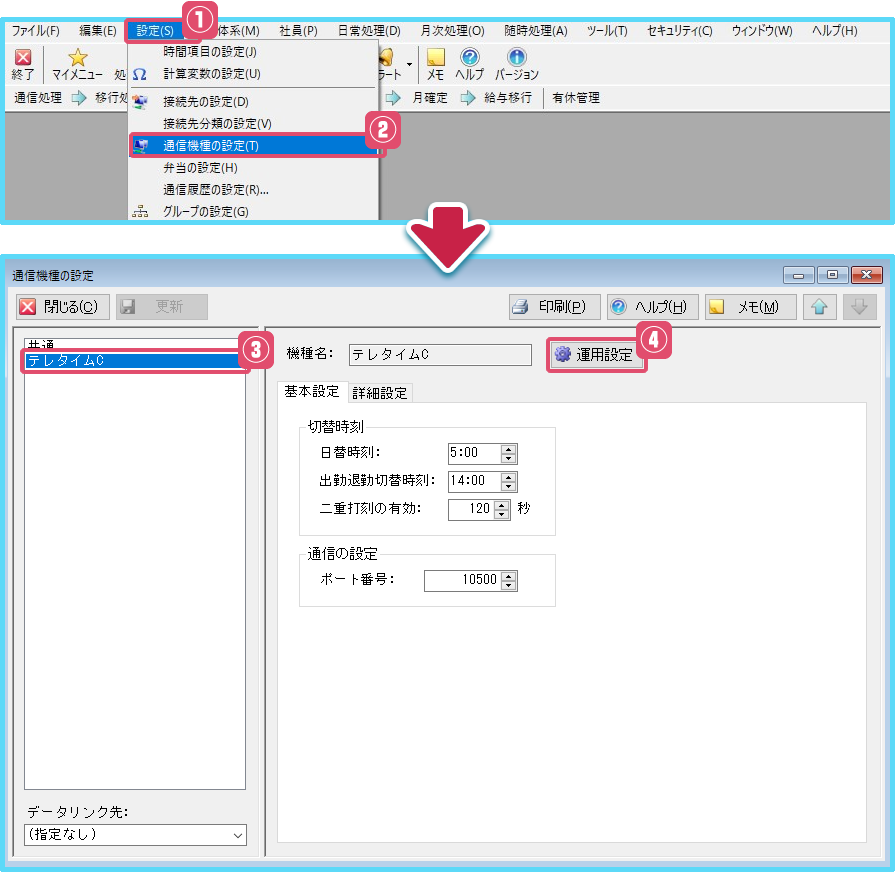
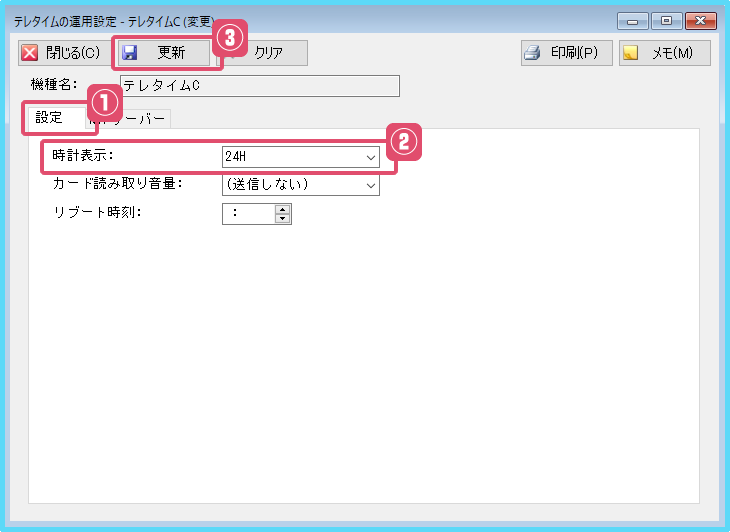
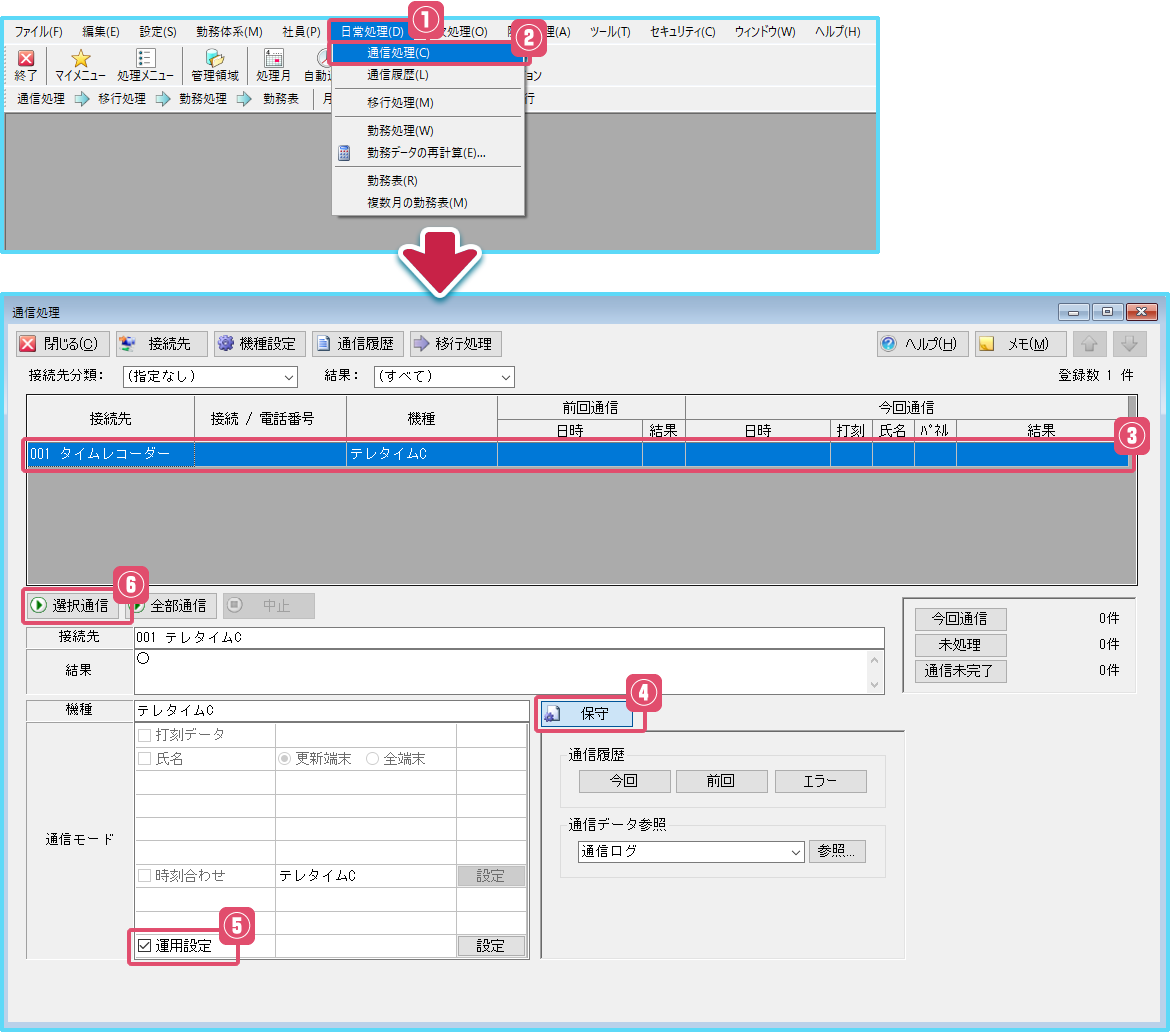
Cツールで設定する場合
- テレタイムCをパソコンに繋げて、Cツールと接続します。
Cツールとの接続についての詳細は、以下のリンクをご参照ください。QA「テレタイムCをCツールに接続する方法を教えてください」 - Cツールの[システム設定]タブの「時計表示」にチェックを入れて、
「24H」を設定して反映ボタンをクリックしてください。 - 「終了」で「Cツール」の起動を終了します。
- タイムレコーダーで、設定が反映されたかご確認ください。
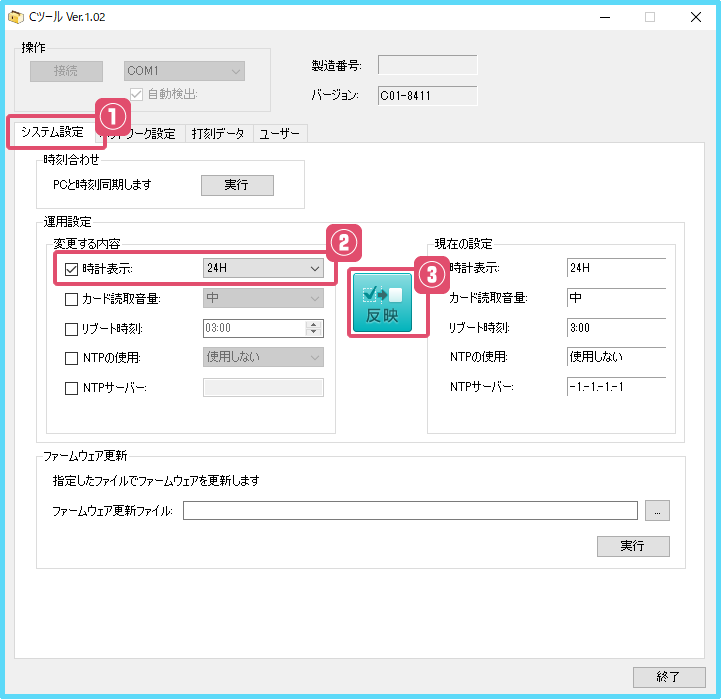
クロノスPerformanceで設定する場合
- [設定]→[契約タイムレコーダーの設定]で該当のタイムレコーダーを選択して[通信内容]タブの「運用設定」の「設定」ボタンをクリックします。
- [設定]タブで「時計表示」を「24H」に設定して「更新」ボタンをクリックします。
- [日常処理]→[通信処理]でクロッシオンを選択して「選択通信」ボタンをクリックし、通信を行ってください。
- タイムレコーダーで、設定が反映されたかご確認ください。
設定が反映されるタイミングについては、以下のリンクをご参照ください。QA「クロノスPerformanceで登録した社員や設定がクロッシオン連動のタイムレコーダーに反映するタイミングを教えてください」
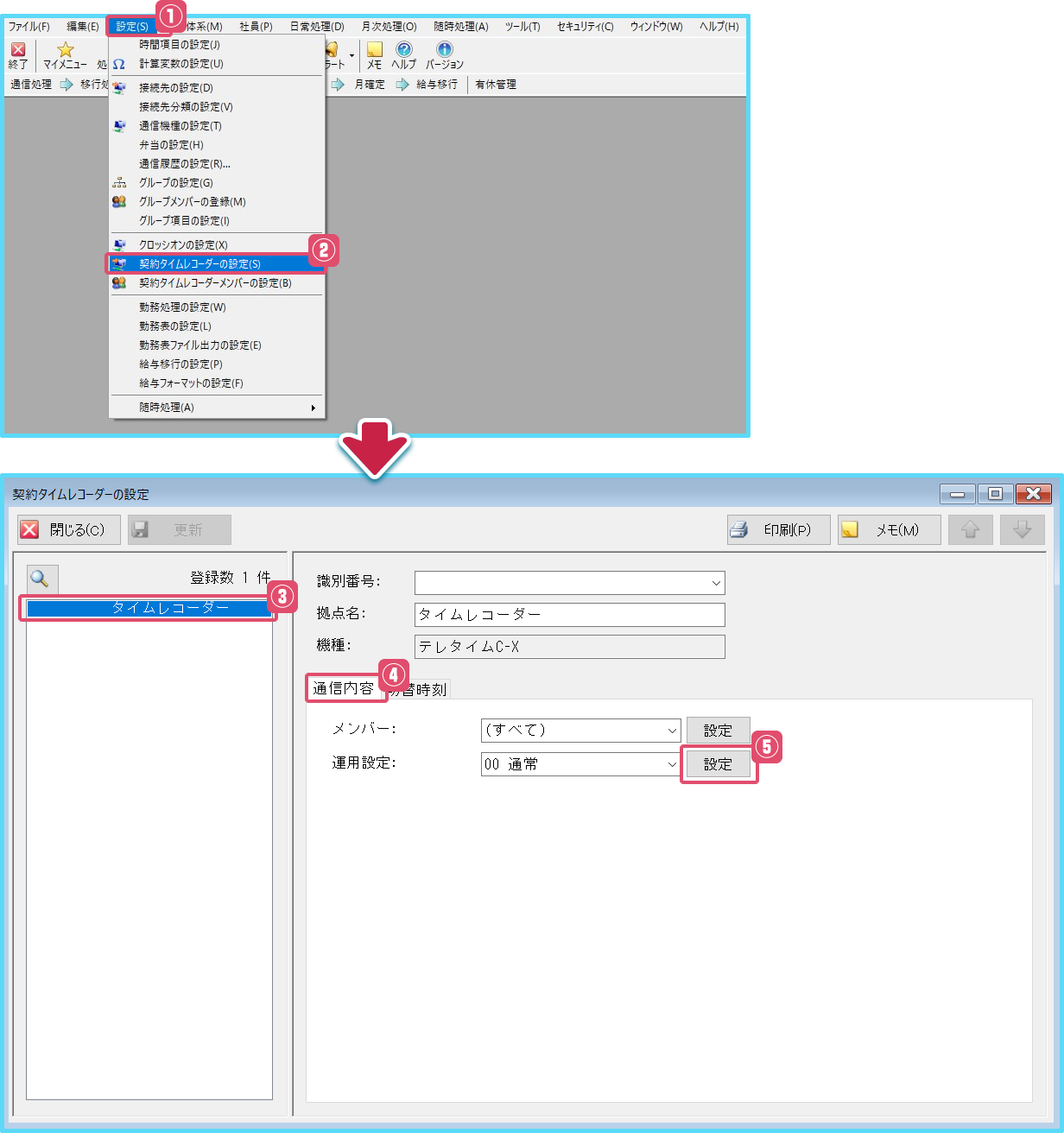
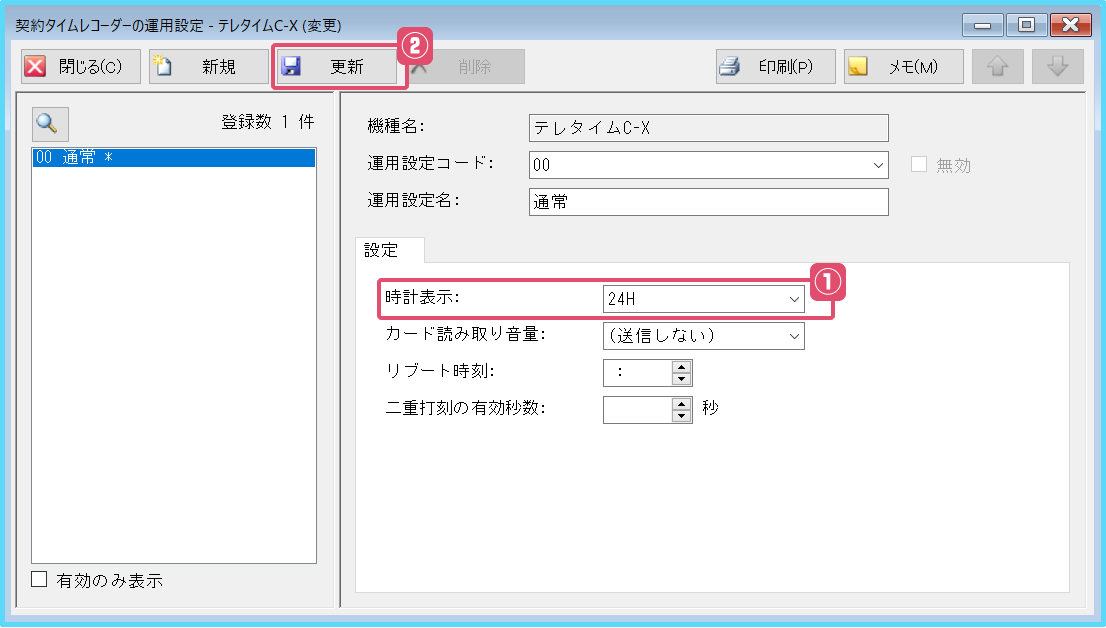
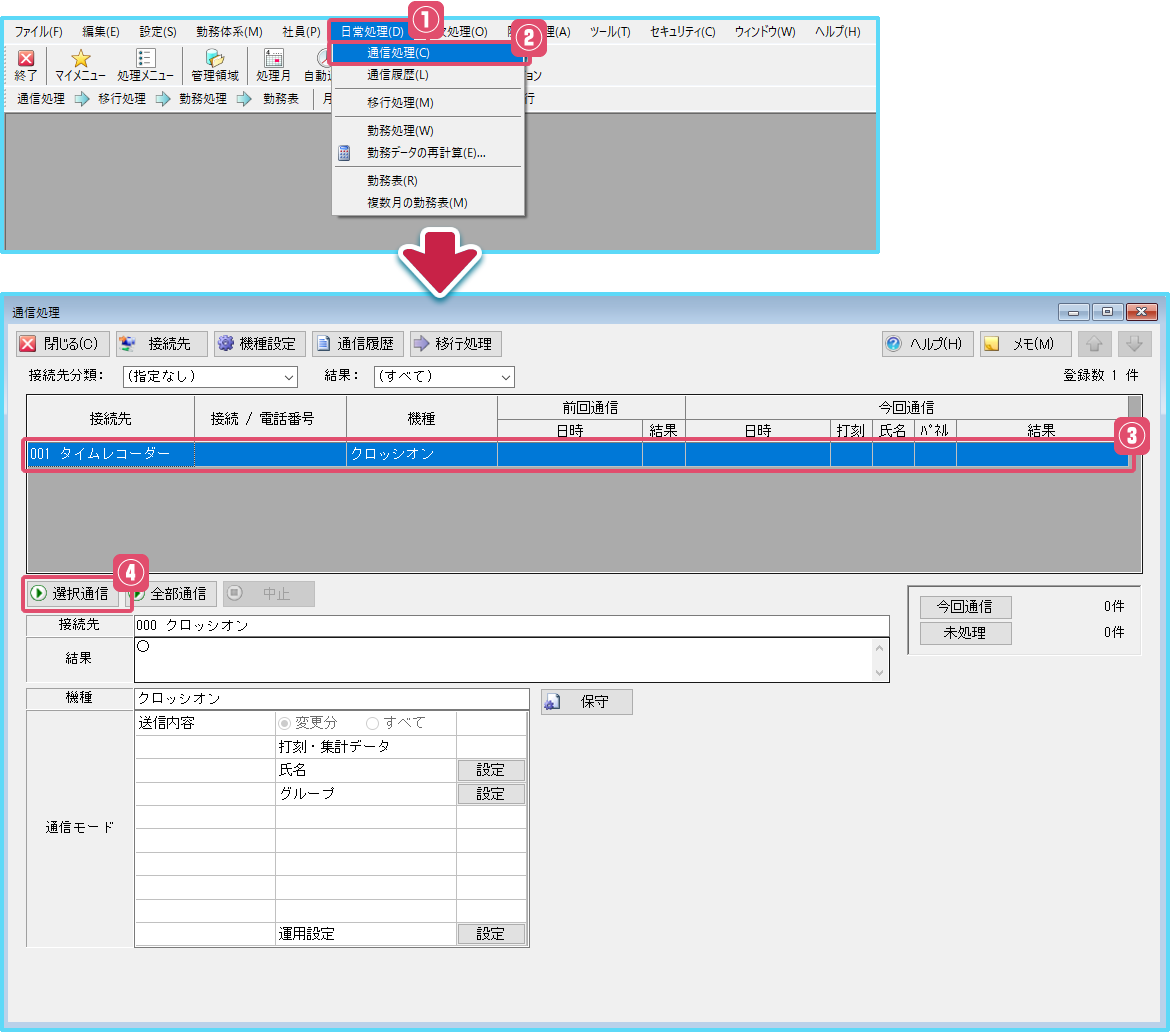
Cツールで設定する場合
- テレタイムC-Xをパソコンに繋げて、Cツールと接続します。
Cツールとの接続についての詳細は、以下のリンクをご参照ください。QA「テレタイムCをCツールに接続する方法を教えてください」 - Cツールの[システム設定]タブの「時計表示」にチェックを入れて、
「24H」を設定して反映ボタンをクリックしてください。 - 「終了」で「Cツール」の起動を終了します。
- タイムレコーダーで、設定が反映されたかご確認ください。